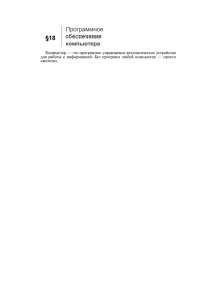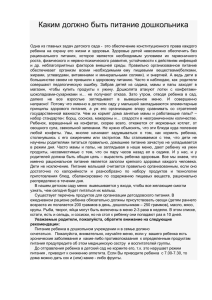Автоматизированная информационная система «План
advertisement
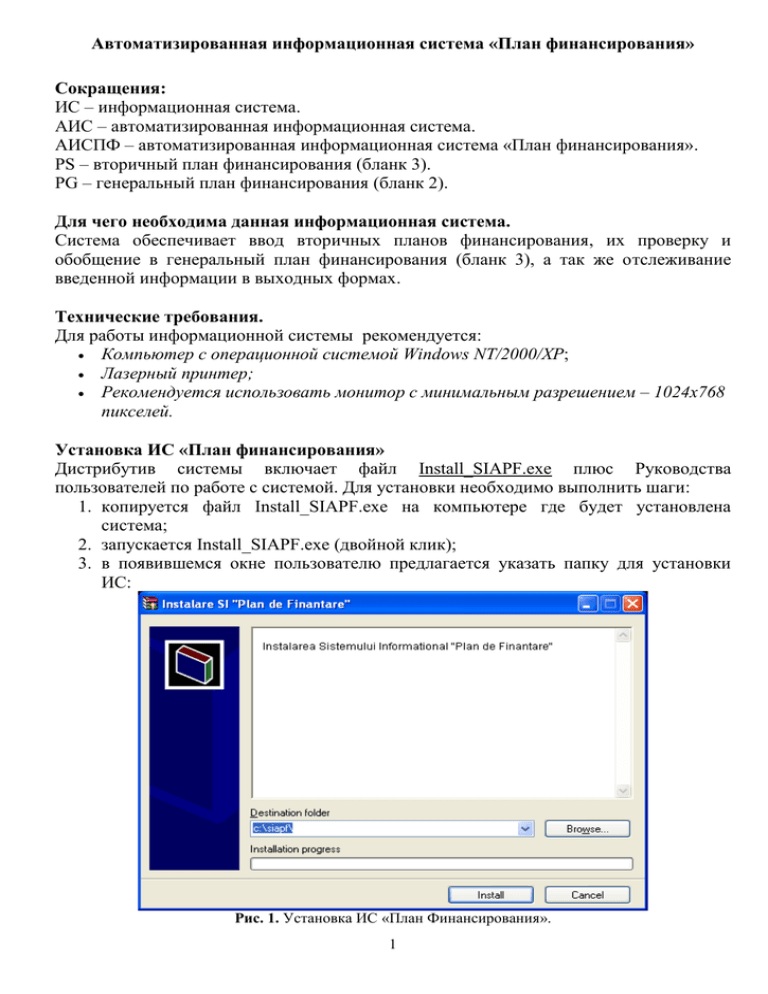
Автоматизированная информационная система «План финансирования» Сокращения: ИС – информационная система. АИС – автоматизированная информационная система. АИСПФ – автоматизированная информационная система «План финансирования». PS – вторичный план финансирования (бланк 3). PG – генеральный план финансирования (бланк 2). Для чего необходима данная информационная система. Система обеспечивает ввод вторичных планов финансирования, их проверку и обобщение в генеральный план финансирования (бланк 3), а так же отслеживание введенной информации в выходных формах. Технические требования. Для работы информационной системы рекомендуется: Компьютер с операционной системой Windows NT/2000/XP; Лазерный принтер; Рекомендуется использовать монитор с минимальным разрешением – 1024х768 пикселей. Установка ИС «План финансирования» Дистрибутив системы включает файл Install_SIAPF.exe плюс Руководства пользователей по работе с системой. Для установки необходимо выполнить шаги: 1. копируется файл Install_SIAPF.exe на компьютере где будет установлена система; 2. запускается Install_SIAPF.exe (двойной клик); 3. в появившемся окне пользователю предлагается указать папку для установки ИС: Рис. 1. Установка ИС «План Финансирования». 1 4. на рабочем столе компьютера (десктоп) сформируется ярлык для запуска ИС. Запуск ИС «План финансирования» При быстром двойном нажатии на значок – откроется окно для ввода имени пользователя и пароля для запуска системы. При самом первом запуске приложения «План финансирования», пользователю предлагается указать рабочие настройки. (см. Настройки ИС). Меню приложения Меню приложения показано на рисунке 2. Рис. 2. Меню ИС «План финансирования». В пункте меню «Planurile de finanţare» пользователь может ввести PS, контроль и введение в генеральный план финансирования. Также существует режим записи информации полученной путем сканирования документов с бар-кодами. В пункте меню «Rapoarte» пользователю предоставляется комплекс выходных форм, при помощи которых можно отслеживать состояние введенной информации. Пункт меню «Indicatoare» – дает возможность просмотра и печати главных справочников, используемых в ИС «План финансирования». Пункт меню «Servis» включает в себя режимы администрирования АИСПФ. 2 Ввод от руки вторичного плана финансирования Ввод вторичных планов финансирования осуществляется отдельно для каждого типа операции (первоначальное утверждение или изменения) выбором соответствующего пункта меню. При выборе пункта меню „Planurile de finanţare/Aprobat/Introducere plan secundar de finanţare” открывается форма при помощи которой пользователю предлагается ввод информации по утвержденном Плану финансирования (рисунок 3). Рис. 3. Форма «Вторичный план финансирования». Пользователю предлагается указать бюджетную компоненту, номер и дату для Вторичного Плана Финансирования (PS), по которому будет вводиться информация и коды бюджетных классификаций. Переход непосредственно к форме ввода кодов экономической классификации с помесячным разделением сумм ассигнований. (рисунок 4) В случае, когда пользователь вводит номер уже введенного второстепенного плана финансирования и код вторичного распределителя бюджета, при нажатии кнопки „Îndeplinire” откроется форма для просмотра (редактирования и проверки), содержащая введенную информацию. Выход из окна «Вторичный план финансирования» без сохранения информации 3 Проверка введенной информации. Если в чек-боксе „cu controlul la executat” проставлена галочка, проверка будет выполняться с учетом исполненных платежных документов. Рис. 4. Форма введения второстепенного плана. Функции кнопок описаны в следующей таблице: Открывается калькулятор для выполнения арифметических операций. Открывается форма для ввода кодов экономической классификации с разделением по месяцам (рисунок 5) Форма для ввода открывается и при нажатии клавиши <F5>. Удаление выбранной строки из второстепенного плана финансирования. Удаление целого документа, открытого для ввода или редактирования. Сохранение произведенных изменений. Проверка введенной информации. Если в чек-боксе „cu controlul la executat” проставлена галочка, проверка будет выполняться с учетом исполненных платежных документов. Запись вторичного плана финансирования в PG. Для записи необходимо заполнить дату и номер Генерального Плана. Открытие реестра планов финансирования (включение вторичных планов финансирования – в генеральный, и их печать). Печать генерального плана финансирования. Для печати необходимо заполнить дату и номер генерального плана. 4 Рис. 5. Ввод кодов экономической классификации с разделением по месяцам. В поле „Nr. rînd” указывается код экономической классификации, для которого будет вводиться сумма, соответствующая каждому месяцу. Годовая сумма и промежуточные итоги подсчитываются автоматически, исходя из ежемесячных сумм. 5 Проверка вторичного плана финансирования (первоначальное утверждение) Проверка PS осуществляется при помощи режима „Planurile de finanţare/Aprobat/Controlul planului aprobat”. Открывается форма, показанная на рисунке 6. Пользователю необходимо указать номер вторичного плана и коды классификации для которых был введен соответствующий план, чтобы введенная информация появилась на экране для проверки. Рис. 6. Проверка вторичного плана финансирования (первоначальное утверждение). Проведение контроля введенного вторичного плана. В случае, когда пользователь вводит номер уже введенного вторичного плана финансирования и код вторичного распределителя бюджета, при нажатии кнопки „Îndeplinire” откроется форма для просмотра (редактирования и проверки), содержащая введенную информацию). Выход без сохранения информации. Если в чек-боксе „cu controlul la executat” стоит галочка, то проверка пройдет с учетом выполненных платежных документов. 6 Пункт меню «Planul secundar de finanţare» (вторичный план финансирования) Данный пункт предназначен для включения вторичных планов финансирования – в генеральный (только для министерств), а также для печати планов финансирования. Рис. 7. План финансирования. В полях «Criterii de selectare» указываются условия, согласно которым, из введенных PS выбираются только планы, которые должны быть включены в генеральный план финансирования (бюджетная компонента, тип операции, период, министерство, группа функциональной классификации, номер PS), или планы, выбранные для печати. Отмечается вторичный или генеральный план финансирования, который затем будет распечатан. Вид выходной формы: графический или XLS. Единица измерения: леи -371; тыс. лей -372. Печать плана финансирования. Для PS – распечатается только документ, отмеченный в списке. Включение отмеченных планов финансирования – в генеральный. Кнопка „Salvare” становится активной после заполнения обязательных полей: главная группа, номер и дата PG. Колонка таблицы - „ales”, так же становится активной после указания главной группы, номера и даты генерального плана. PS, которые необходимо внести в PG, выбираются из общего списка. 7 Кнопка для выхода из окна “Formarea planului general”. Запись сканированной информации Данный режим обеспечивает запись вторичных планов финансирования, полученных после обработки в модуле „BiZone”. В данном режиме также можно просматривать и печатать вторичные планы. 1 2 Рис. 8. Запись сканированной информации. Элементы формы показаны в следующей таблице: Таблица1 Таблица2 Период для указания даты вторичных планов финансирования для записи. Бюджетная компонента для которой будут записаны PS. Вид операции (Первоначальное утверждение или изменение). Номер PS для записи. Таблица, в которой показаны вторичные планы для записи. Каждой строке соответствует один документ. Желтым фоном выделены планы, выбранные для печати, записи, удаления (а зависимости от кнопки, которая будет нажата). Темным фоном показывается текущий документ. Состав (разделение по месяцам) текущего документа. Просмотр документов, выбранных из Таблицы 1. Обновление информации в таблицах. Запись выбранных документов. Если в чек-боксе „cu controlul la executat” проставлена галочка, проверка будет выполняться с учетом 8 исполненных платежных документов. Если пользователь попробует записать повторно уже введенный план, на экране появится сообщение: Удаление вторичных планов, выбранных в Таблице 1. Выход из режима записи сканированных вторичных планов. Выходные формы Пользователь может отслеживать состояние документов благодаря целому комплекту выходных форм: - Помесячное распределение бюджетных доходов и расходов; - Архив изменений; - Лимиты затрат для публичных органов; - Перечень бюджетов публичных органов, на основании программ и результатов; - Капитальные расходы. Соответствующие формы можно просмотреть при помощи пункта «Rapoarte» из главного меню. Рис. 9. „Распределение по месяцам доходов и расходов”. Выбор информации для заданной класификацци. 9 Подсчет и вывод на экран итогов для заданной классификации. Выборка и вывод на экран информации по указанным критериям. Если кнопка неактивна – пользователь должен выбрать другой критерий (бюджетная компонента, тип операции и др.) Выход из формы выборки информации. „Vizualizarea form.txt” позволяет просмотр последней выходной формы в текстовом формате. При выборе данного пункта меню – на экран выводится последняя выходная форма, выбранная пользователем, в текстовом формате. Рис. 10. Пример выходной формы в текстовом формате. Кнопка для выбора текстового файла, предназначенного для вывода на экран. Выбор определенных страниц документа для печати. Выбор принтера для печати документа. Количество экземпляров для печати. Печать документа. Сохранение выходной формы в текстовом формате. Выход из формы, афишированной на экран. Увеличение выходной формы до размеров полного экрана. Справочники ИС «План финансирования» (Меню «Indicatoare») Справочники представляют из себя несколько регистров, при помощи которых кодируется информация, использующаяся в АИСПФ. Главные справочники в системе: - Экономическая классификация расходов; - Экономическая классификация доходов; - Функциональная классификация; - Классификация программ; - Источник финансирования; - Классификация организаций; 10 - Тип специальных средств, категории специальных фондов; - Справочник бюджетных учреждений. Все формы для работы со справочниками имеют один интерфейс. Например, ниже следует «Экономическая классификация расходов» на рисунке 11. Рис. 11. «Экономическая классификация расходов». Поиск информации. При нажатии данной кнопки, пользователю предоставляется возможность поиска в соответствующем справочнике. В столбцах таблицы указывается код/коды, по которым будет произведен поиск, а затем нажимается кнопка „Căutare”. Просмотр справочника. Выход из формы. Администрирование ИС «План финансирования» (Меню «Servicii») Пункт меню „Reindexarea tabelelor în baza de date” – предоставляет возможность реиндексации таблиц. Для выполнения реиндексации – необходимо эксклюзивно работать в приложении. Настройки ИС (Меню „Servicii\Setări”) При первом запуске системы, пользователю предлагается указать настройки для работы ИС (министерство, текущий (рабочий) год и др.). 11 Рис. 12. Настройки системы. Текущй (рабочий) год системы. Министерство для которого устанавливается ИС. Учреждение, в котором устанавливается ИС. Выбор папки обмена информацией между системами «BiZone» и «План финансирования». Папка, в которую установлена ИС „Finanţe” (если в учреждении установлена ИС „Finanţe”). Сохранение сделанных изменений. Выход из формы без сохранения изменений. В дальнейшем, настройки можно изменять, в случае появления изменений (изменение текущего года, изменение папки обмена информацией и др.) Администрирование базы пользователей (Servicii\Administrarea utilizatorilor) Рисунок 13. Администрирование базы пользователей. В поле „Utilizator” вводится имя(название) пользователя. „Parola” – не заполняется. В случае если пользователь желает сменить пароль, содержимое поля „Parola” удаляется и перезагружается ИС «План финансирования». При следующем входе в систему пользователю будет предложено ввести новый пароль. Уровень доступа представляет собой права пользователя на доступ в систему. Существуют и могут быть использован следущие виды прав: - „A” – администратор системы; - „W” – права на ввод, изменения, удаление информации; - „R” – права на чтение (просмотр выходных форм). Изначально в список пользователей включен только „admin” (пароль: „@dmin”). Запускается АИСПФ пользователем „admin”, а затем в список пользователей добавляются новые пользователи и уровень доступа для каждого из. Добавление производится при помощи нажатия клавиш <Ctrl+Y>. 12